本文将详细介绍如何在CentOS系统上连接VPN。确保已安装OpenVPN客户端,然后配置VPN客户端文件,包括客户端配置文件和证书文件。使用openvpn命令启动VPN连接,即可成功连接VPN。<li><a href="#id1" title="准备工作">准备工作</a></li>
<li><a href="#id2" title="安装OpenVPN客户端">安装OpenVPN客户端</a></li>
<li><a href="#id3" title="配置OpenVPN客户端">配置OpenVPN客户端</a></li>
<li><a href="#id4" title="启动OpenVPN客户端">启动OpenVPN客户端</a></li>
<li><a href="#id5" title="验证VPN连接">验证VPN连接</a></li>
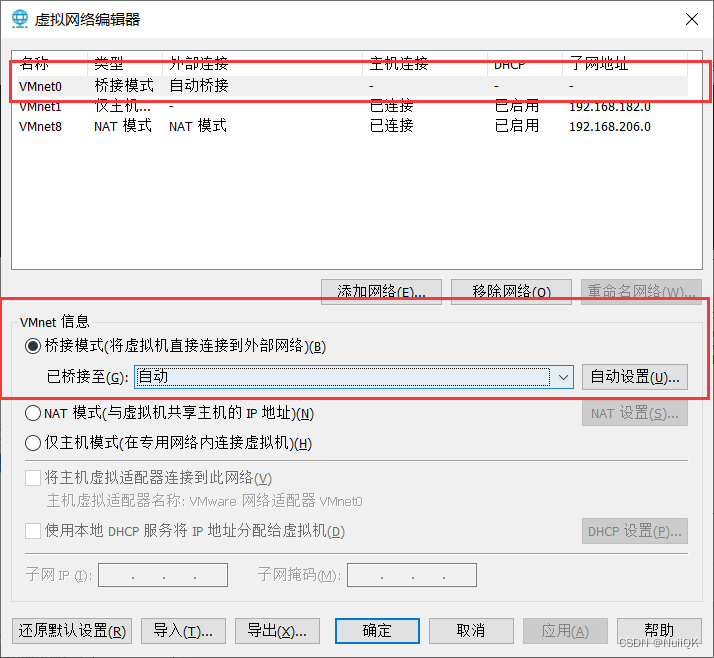
随着互联网技术的飞速进步,VPN已成为众多企业和个人用户不可或缺的工具,以其卓越的稳定性、安全性能以及免费特性,CentOS系统在服务器领域占据了举足轻重的地位,本文将为您详细解析如何在CentOS系统上搭建VPN连接,助您轻松享受高效、安全的网络体验。
准备工作
1、下载并安装OpenVPN客户端
在CentOS系统上,您首先需要安装OpenVPN客户端,您可以从OpenVPN的官方网站(https://openvpn.net/)下载适用于CentOS系统的客户端安装包。
2、获取VPN配置文件
与您的VPN服务提供商取得联系,获取VPN服务器的地址、端口、密钥、CA证书、用户证书及私钥等必要的配置信息。
安装OpenVPN客户端
1、执行以下命令安装OpenVPN客户端:
```bash
sudo yum install openvpn
```
安装过程中,系统可能会提示您安装一些依赖项,请按照提示进行操作。
配置OpenVPN客户端
1、上传VPN配置文件
将VPN服务提供商提供的配置文件(通常为.ovpn格式)上传至CentOS系统。
2、创建配置文件存放目录
使用以下命令创建一个目录,用于存放配置文件:
```bash
sudo mkdir /etc/openvpn
```
3、将配置文件放置到新创建的目录中
4、设置配置文件权限
使用以下命令设置配置文件的权限,确保只有必要的用户可以读取:
```bash
sudo chmod 644 /etc/openvpn/配置文件名.ovpn
```
启动OpenVPN客户端
1、使用以下命令启动OpenVPN客户端:
```bash
sudo openvpn /etc/openvpn/配置文件名.ovpn
```
启动过程中,系统可能会提示您输入用户名和密码,请使用VPN服务提供商提供的凭证进行登录。
2、检查连接状态
如果一切顺利,OpenVPN客户端将自动连接到VPN服务器,并显示相应的连接信息。
验证VPN连接
1、查看网络连接
使用以下命令查看当前的网络连接状态:
```bash
sudo ifconfig
```
在输出结果中,您将看到VPN连接的IP地址、子网掩码、网关等信息。
2、测试网络连接速度
使用以下命令测试连接速度:
```bash
ping baidu.com
```
如果能够正常ping通baidu.com,则说明VPN连接已经成功建立。
通过上述步骤,您已在CentOS系统上成功建立了VPN连接,您可以尽情享受高速、安全的网络环境,畅游网络世界,若在使用过程中遇到任何难题,请及时联系您的VPN服务提供商寻求技术支持。
相关阅读:
标签: #centos连接vpn #vpn. #vpn #vpn格式








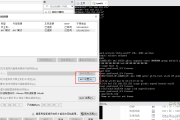
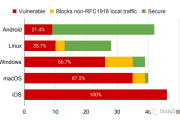
评论列表